Скрытый альбом на iPhone — это функция, которая позволяет пользователям скрывать определенные фотографии и видео из основной папки камеры и помещать их в отдельный альбом, защищенный паролем. Это может быть полезно для хранения конфиденциальных или личных изображений вдали от посторонних глаз, например, при передаче телефона друзьям или членам семьи.
Как защитить скрытый альбом на iPhone
Если вы решили использовать скрытый альбом, он должен быть защищен по умолчанию с помощью Face ID или Touch ID или пароля, установленного на iPhone. Однако если вы отключили защиту iPhone, скрытый альбом останется незащищенным.
Кроме того, в iOS 16 появилась новая функция, позволяющая вручную включить или отключить защиту скрытого альбома с помощью опций Face ID или Touch ID. Для этого вам необходимо:
- Перейдите в раздел «Настройки» на iPhone или iPad.
- В Настройках выберите «Фото«.
- Прокрутите вниз и установите флажок «Использовать Face ID» или «Использовать Touch ID».
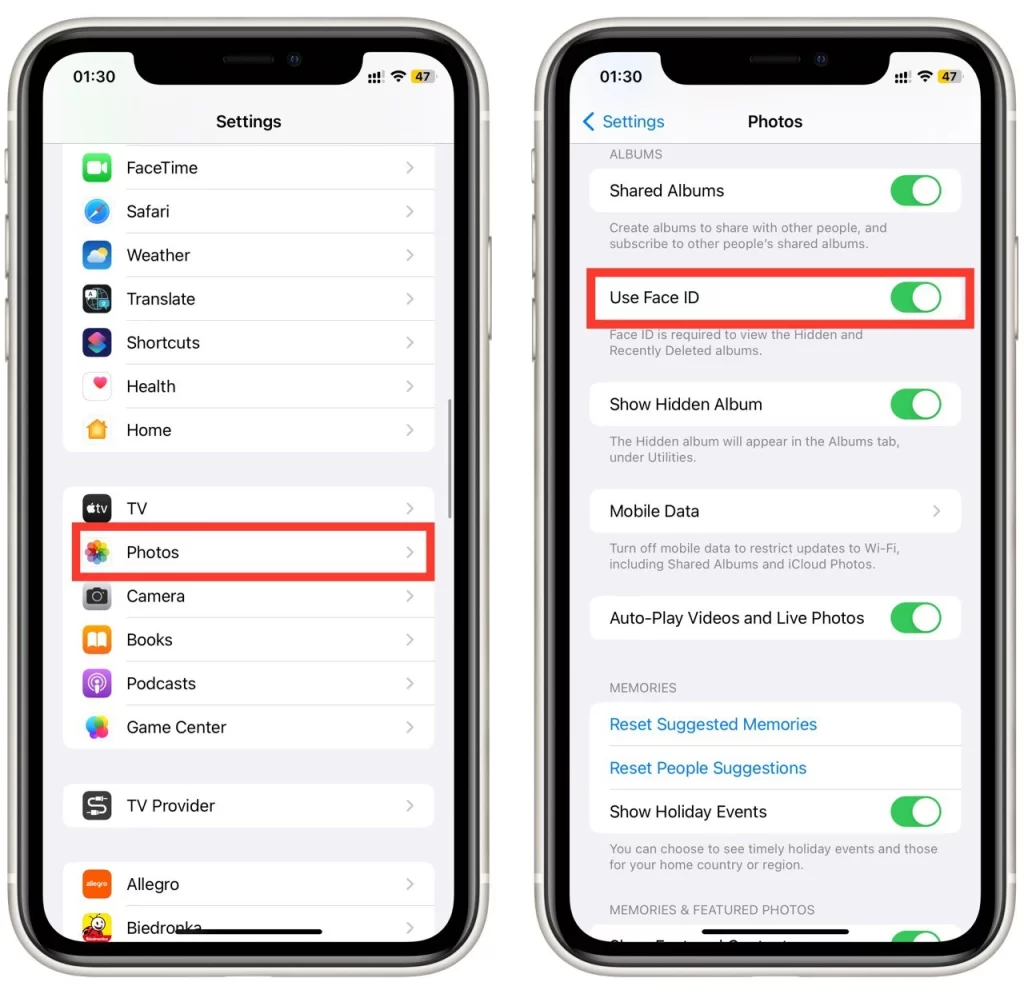
Обратите внимание, что эта функция должна быть включена по умолчанию. Кроме того, она будет активна, если на iPhone не включена защита Face ID или Touch ID.
Как установить пароль на iPhone
Установка пароля на iPhone является важным шагом для обеспечения защиты устройства и личной информации от несанкционированного доступа. Также необходимо установить защиту для блокировки Скрытого альбома на iPhone. Для этого необходимо:
- Откройте приложение «Настройки» на iPhone.
- Перейдите в «Face ID и Passcode» или «Touch ID и Passcode«.
- Если на вашем iPhone уже установлен пароль, вам будет предложено ввести его для доступа к меню Face ID & Passcode или Touch ID & Passcode. Введите текущий пароль и нажмите «OK», чтобы продолжить. Вы можете пропустить этот шаг, если не устанавливали пароль.
- Нажмите «Включить пароль«.
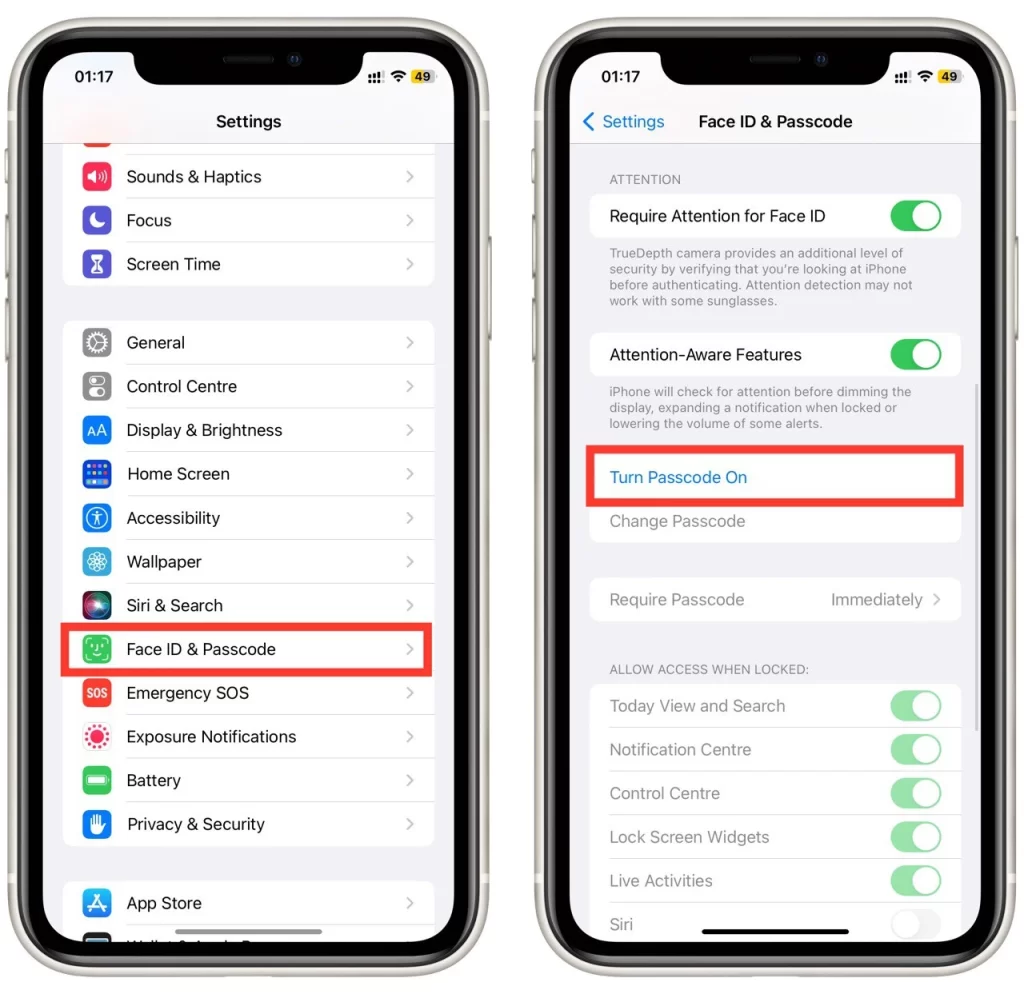
- Затем вам будет предложено выбрать тип пароля. Вы можете выбрать шестизначный цифровой код, четырехзначный цифровой код или пользовательский буквенно-цифровой код. Выберите вариант, который лучше всего подходит для ваших нужд.
- Выберите новый пароль.
- Затем необходимо настроить Face ID или Touch ID, следуя инструкциям, которые вы увидите на экране.
- Для завершения процесса необходимо ввести пароль учетной записи Apple ID.
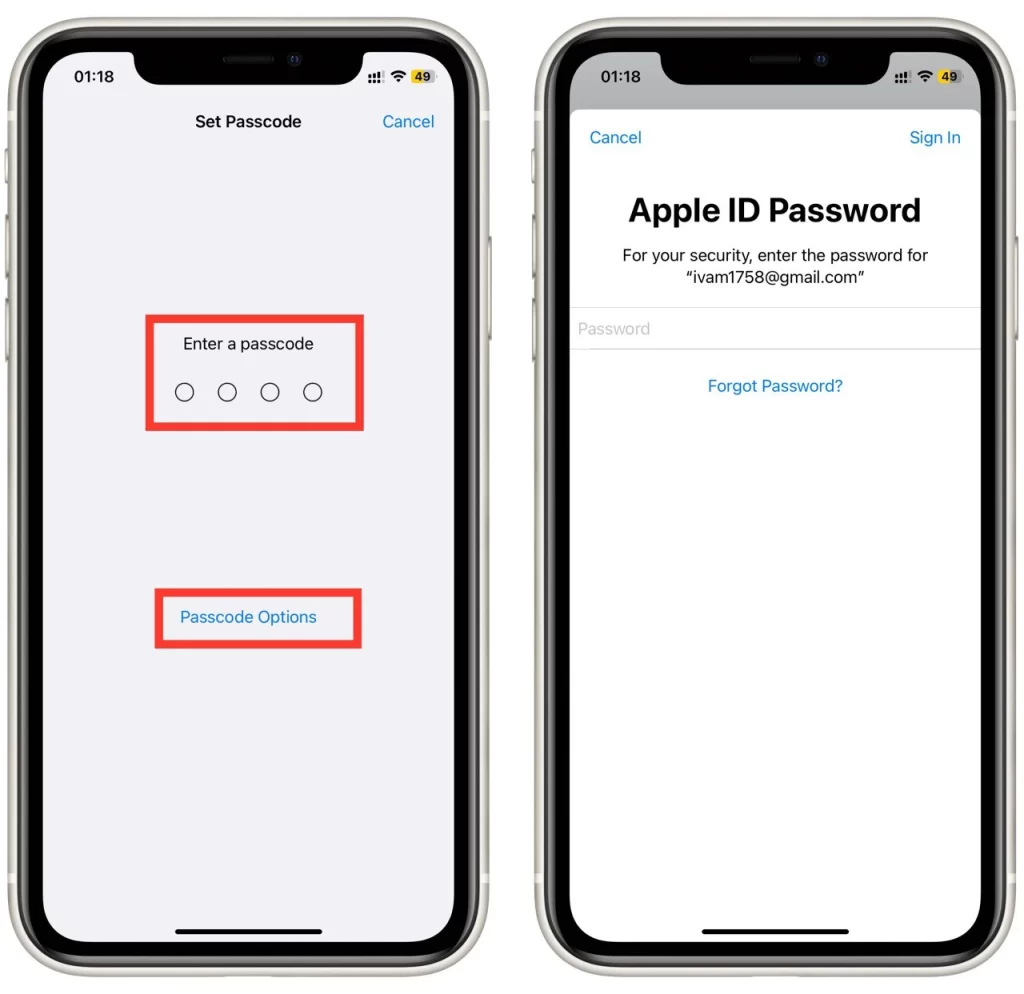
После этого Face ID или Touch ID будут постоянно требоваться для разблокировки iPhone и доступа к таким функциям, как «Скрытый альбом» или «Недавно удаленные фотографии».
Как показать или скрыть скрытый альбом на iPhone
Еще одна полезная функция в iOS 16 — возможность скрыть Скрытый альбом из приложения «Фото». Для этого вам необходимо:
- Перейдите в раздел «Настройки».
- Нажмите на «Фото» в настройках iPhone.
- Проведите вниз и выключите «Показывать скрытый альбом«.
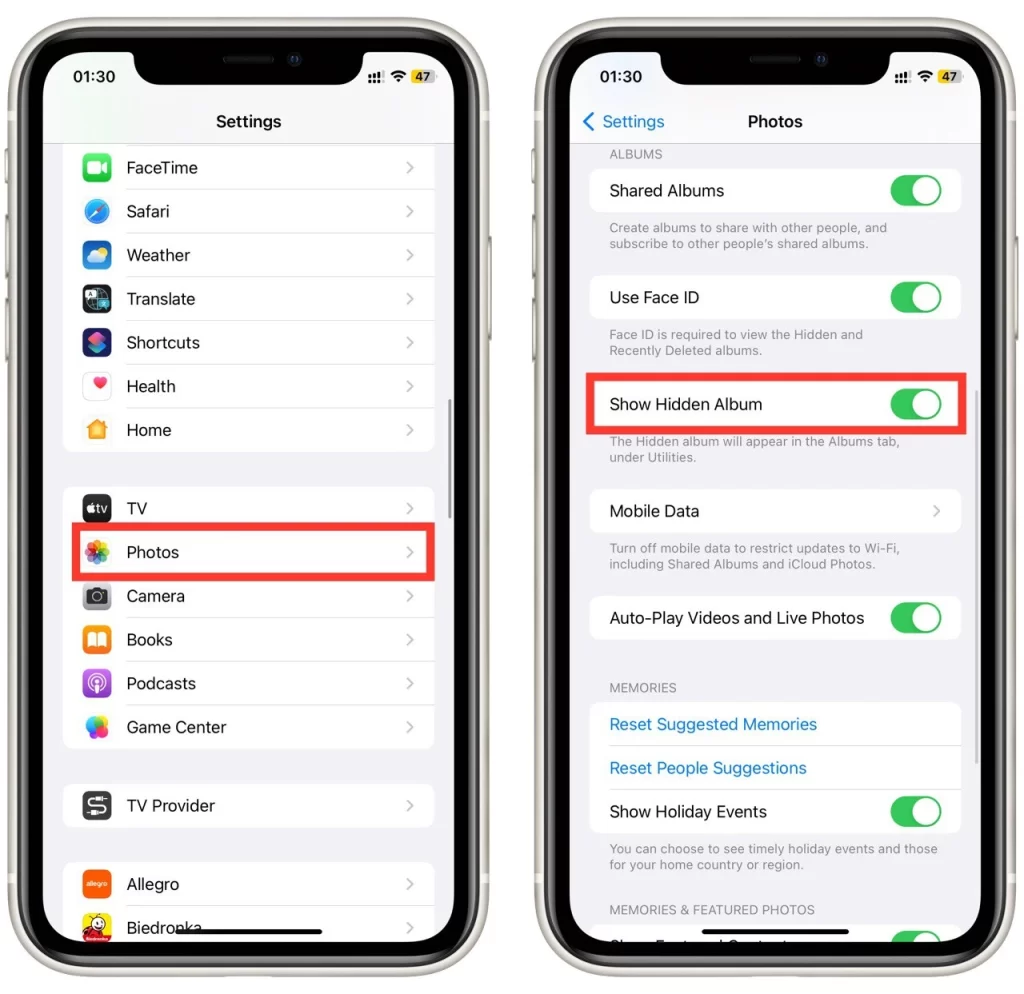
После этого скрытый альбом больше не будет отображаться в списке альбомов приложения «Фото» на iPhone. Это поможет вам не выставлять напоказ тот факт, что у вас есть скрытый альбом. Если он вам снова понадобится, вы сможете показать его с помощью инструкций, приведенных выше.
Как добавить фотографии в скрытый альбом на iPhone
Скрытый альбом на iPhone — это отличный способ сохранить личные фотографии и видео вдали от посторонних глаз. Для этого вам необходимо следующее:
- Откройте приложение «Фотографии».
- Выберите фотографию, которую нужно скрыть.
- Нажмите на значок с тремя точками в правом верхнем углу.
- Выберите опцию «Скрыть» из выпадающего списка.
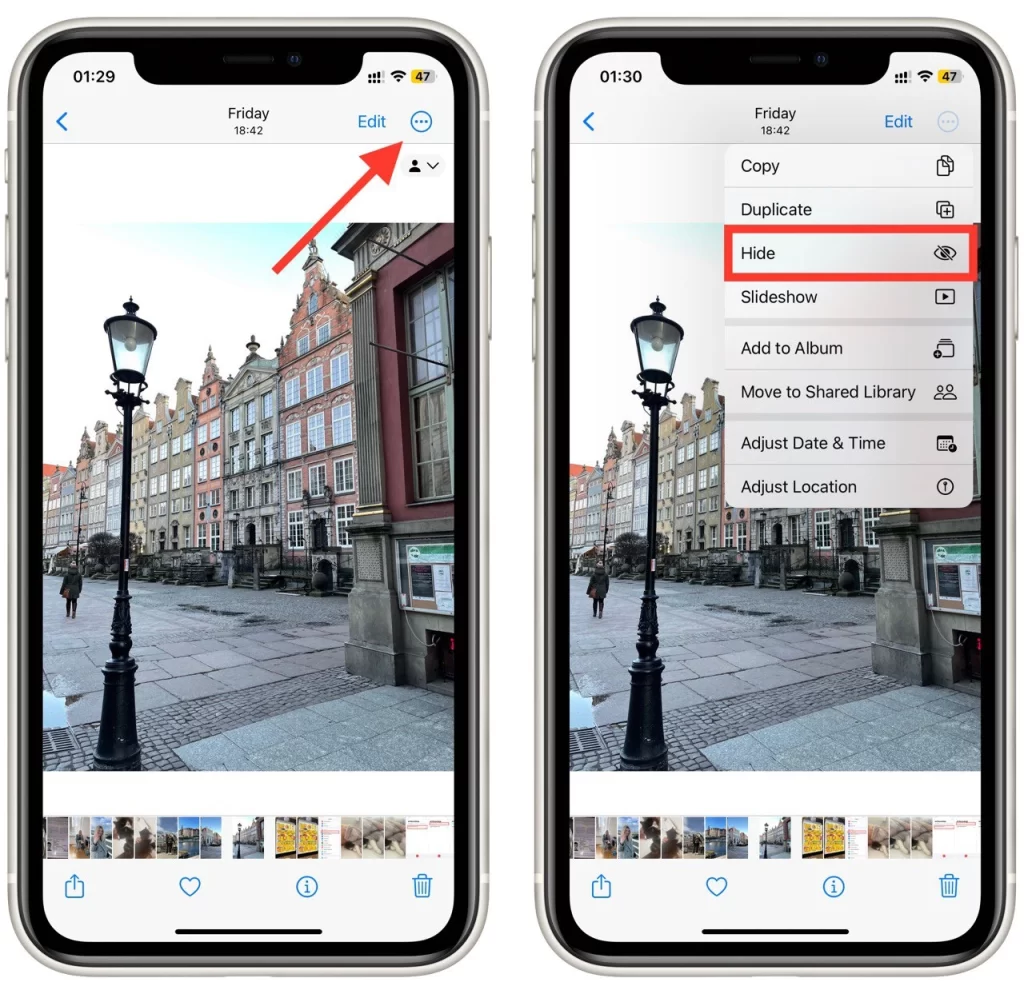
- Когда появится запрос на подтверждение действия, нажмите опцию «Скрыть фото«, чтобы продолжить.
Чтобы просмотреть скрытые фотографии, вернитесь в основное приложение «Фото» и нажмите на вкладку «Альбомы» в нижней части экрана. Прокрутите вниз, пока не найдете альбом «Скрытые», и нажмите на него. Все ваши скрытые фотографии и видео будут храниться в этом альбоме.
Если вы хотите удалить фотографии из скрытого альбома, перейдите в альбом «Скрытые» в приложении «Фото» и выберите фотографию, которую вы хотите удалить. Нажмите на значок «Поделиться» и выберите опцию «Снять скрытие». Подтвердите действие, нажав на «Unhide Photo». Фотография будет удалена из скрытого альбома и добавлена в основную библиотеку фотографий.
Зачем нужно использовать скрытый альбом на iPhone
Вы можете захотеть использовать скрытый альбом на своем iPhone по нескольким причинам. Вот некоторые из наиболее распространенных причин:
- Защитите свою конфиденциальность: Самая очевидная причина для использования скрытого альбома — это защита вашей частной жизни. Иногда у вас могут быть личные фотографии или видео, которые вы не хотите, чтобы кто-то видел. Спрятав эти фотографии в скрытый альбом, вы можете быть уверены, что кто-то, имеющий доступ к вашему телефону, случайно не увидит их.
- Организуйте свои фотографии: Еще одна причина использовать скрытый альбом — упорядочить фотографии. Возможно, у вас есть фотографии, которые вы не хотите удалять, но не хотите загромождать основную фототеку. Спрятав их в отдельный альбом, вы сможете упорядочить их и убрать с глаз долой, пока они вам не понадобятся.
- Избегайте неловких ситуаций: Вы можете не хотеть, чтобы кто-то видел определенные фотографии или видео на вашем телефоне, например, когда вы показываете кому-то фотографию, но вы не хотите, чтобы он пролистывал всю вашу фототеку. Спрятав фотографии в отдельный альбом, вы сможете легко получить к ним доступ, не беспокоясь о том, что кто-то увидит то, что не должен.
- Храните рабочие и личные фотографии отдельно: Если вы используете свой iPhone для личных и рабочих задач, возможно, вам захочется хранить личные фотографии и видео отдельно от рабочих. Используя скрытый альбом, вы можете держать личные фотографии вне поля зрения, когда используете телефон для рабочих задач.
- Защитите конфиденциальную информацию: Помимо защиты вашей частной жизни, скрытый альбом также может помочь защитить конфиденциальную информацию. Возможно, у вас есть фотографии конфиденциальных документов или информации, которые вы не хотите, чтобы кто-то видел. Спрятав их в отдельный альбом, вы можете быть уверены, что они случайно не попадут в общий доступ или не будут замечены кем-то еще.
В заключение следует отметить, что существует множество причин, по которым вы можете захотеть использовать скрытый альбом на своем iPhone. Если вы хотите защитить свою конфиденциальность, упорядочить фотографии или разделить рабочие и личные фотографии, скрытый альбом поможет сохранить ваши фотографии и видео в безопасности и сохранности.




